
تاريخ التسجيل : 31/12/1969
 |  موضوع: عمل حواف مقطعة للصورة موضوع: عمل حواف مقطعة للصورة  السبت أكتوبر 20, 2007 5:23 am السبت أكتوبر 20, 2007 5:23 am | |
| مثال على الدرس خطوات التنفيذ قبل ما ابدا اشرح في الدرس لازم تختارون صوره عشان تسوون لها حواف مقطعه،، وانا اخترت هالصوره  ممكن تمرون على قسم صور متنوعة لاختيار صورة مناسبة للتطبيق ممكن تمرون على قسم صور متنوعة لاختيار صورة مناسبة للتطبيق
1- نفتح صفحة جديدة بالمقاييس التالية: الطول: 300 بكسل العرض: 300 بكسل Mode: RGB COLOR Contents: Transparent - نطبق الفلتر التالي: Filter/ Distort / wave ،،  وبتطلع لنا لوحه كبيره تعطينا تأثير حلو واااايد ونكتب التالي: Number of Generators: 1 Wavelength:- Min: 10, Max: 24 Amplitude: 1, 15 Scale:- Horiz: 100%, Vert: 100% Type: Sine الــــ Randomizeنقدر نغيره على كيفنااا وعشان نقدر نغيره نسوي كلك عليه بالماوس والحواف بتكون كركشه على حسب ما تحبون وعشان انا احب كل شيء يكون بسيط اخترت هالكركشه البسيطه،، ....... Undefined Areas: Repeat Edge Pixels وبعدين نضغط اوكيه..   5- نختار هالاداه  ونضغط عليهااا وبعدين بنشوف فوق مكتوب Show bounding box شيء عنداله مربع صغير نضغط عليه وبيكون عليه علامة صح،، وبهاي الحركه نقدر نصغر حجمهاا وتكون اطراف الصفحة البيضاء واضحه   6- بعد ما سويناه الصوره وصغرناها على كيفنااا،، الحين ندمج الليرات مع بعضهاا البعض،، ومثل ما تذكرناا عزيزتي Jewels دايماا اللي مو ظاهر عنده الليرات يختارWindow/ Layers  الحين نرد لموضوع حديثناا وندمج الليرات بس اول شيء لازم نضغط على اللير الاول (تحت الفرشه اللي في اللير الثاني) وبتظهر لنا علامة السلسه  وبعدين نضغط من الكيبورد على: Control + E  اذا ظهرت لكم جيه معناته انتو معايه واذا ما طلعت معاكم لا سمح الله ردوا شوي على وراى وتاكدوا من الطرق يمكن نسيتوا شيء بالغلط لا سمح الله....  7- الخطوه الاخيره والحمد لله بنخلص جريب ان شاء الله: ننسخ اللير عن طريق الضغط بالزر الأيمن للماوس على اللير اللي نشتغل عليه والموجود على مربع الـــLayers ونختار Duplicate layer ،،  عقب ما نسخنا اللير باستخدام هاي الاداه  نغير في الاتجاه على كيفنا سواء باليمين او اليسار،، والنتجه بتكون كالتالي:   نخزن الشغل عن طريق File/ save for Web عشان يكون بحجم أقل،، وعسى يكون عجبكم الدرس | |
|

تاريخ التسجيل : 31/12/1969
 |  موضوع: رد: عمل حواف مقطعة للصورة موضوع: رد: عمل حواف مقطعة للصورة  الأحد أكتوبر 21, 2007 6:43 am الأحد أكتوبر 21, 2007 6:43 am | |
| | |
|




